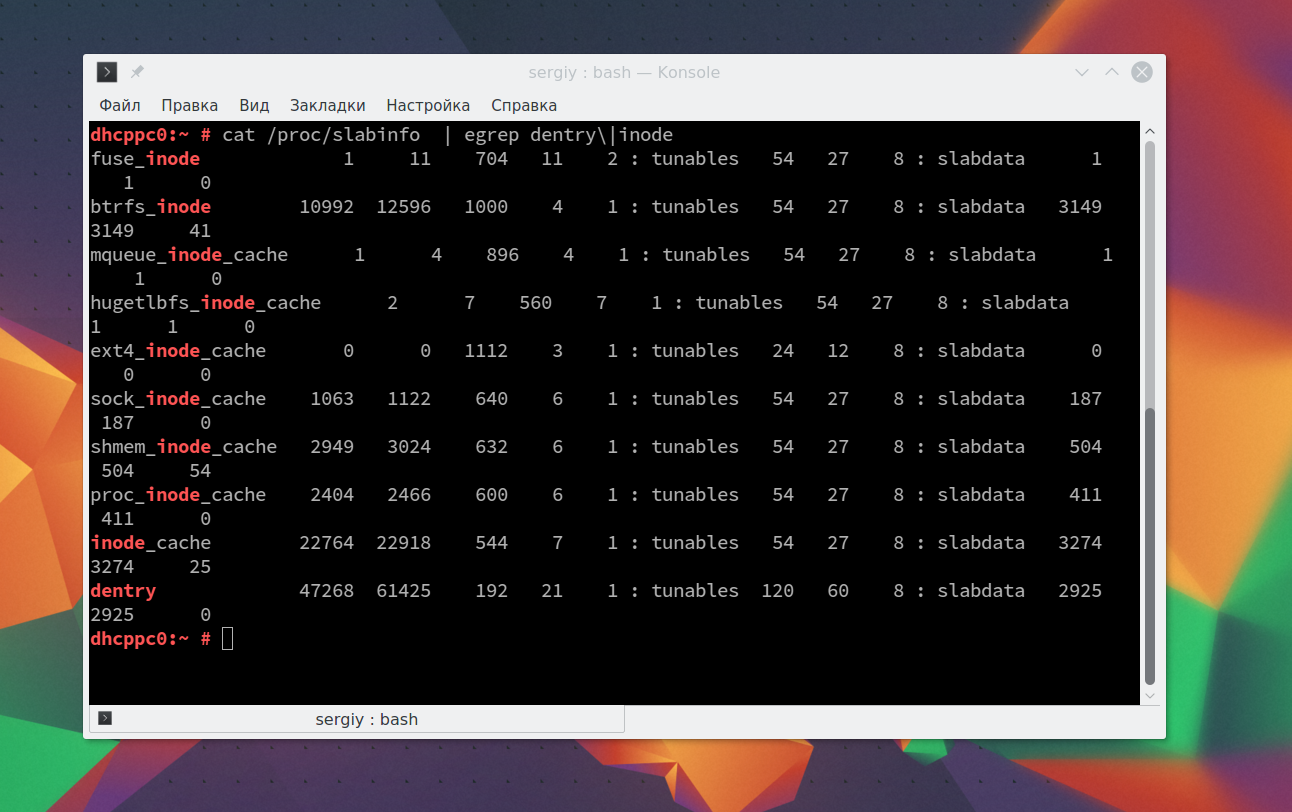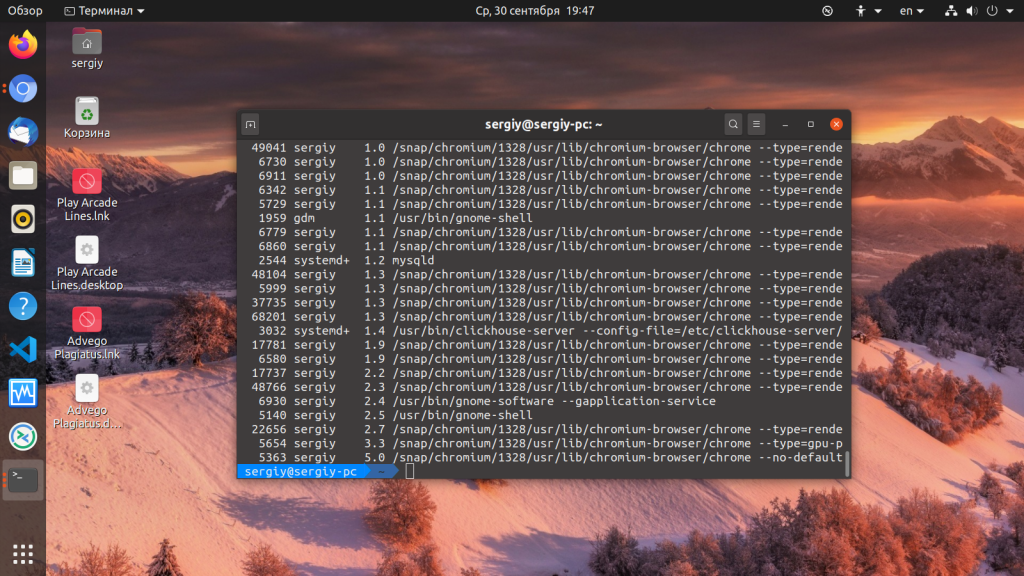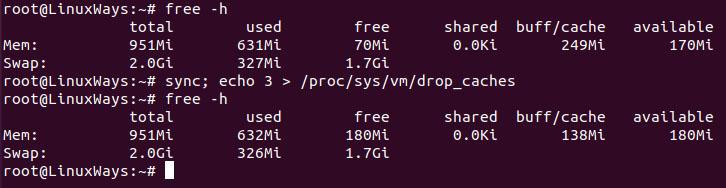- Как освободить память Linux
- Как освободить кэш память в Linux
- Виды кэша в Linux
- Нужно ли очищать кэш вообще?
- Автоматическая очистка кэша
- Настройка размера кэша памяти
- Как очистить память подкачки
- Как освободить память занимаемую процессами
- Выводы
- How to clear swap memory in Linux
- Feeling swappy?
- How to Clear RAM Cache, Buffer, and Swap Space on Linux System
- For Clearing the Cache Page
- For Clearing dentries and inodes
- For Clearing PageCache, dentries and inodes
- Clear swap memory
- Conclusion
Как освободить память Linux
Как и любая другая операционная система, Linux очень эффективно работает с оперативной памятью. Доступная память свободно распространяется между процессами, неиспользуемые страницы сбрасываются в раздел подкачки на диске, а в случае переполнения памяти, срабатывает специальный механизм, встроенный в ядро, который анализирует все процессы и уничтожает виновника.
Когда любой процесс пишет данные на диск, они сохраняются ядром в отдельном кэше. Очень часто этот кэш занимает достаточно много места. В этой статье мы рассмотрим как освободить память в Linux, а точнее, как очистить созданный программами кэш, а также как вычислить и завершить процессы, которые потребляют больше всего памяти.
Как освободить кэш память в Linux
В каждом дистрибутиве Linux можно использовать три команды чтобы очистить кэш памяти linux. Причем вам не придется завершать никаких процессов. Сначала войдите в консоль от имени суперпользователя:
Затем выполните одну из команд. Очистка кэша PageCache:
sync; echo 1 > /proc/sys/vm/drop_caches
sync; echo 2 > /proc/sys/vm/drop_caches
Очистка inode и dentrie и PageCache:
sync; echo 3 > /proc/sys/vm/drop_caches
А теперь давайте рассмотрим что происходит при выполнении этих команд.
Утилита sync заставляет систему записать все кэшированные, но еще не записанные данные на диск. Это нужно чтобы освободить как можно больше памяти. По умолчанию данные после записи на диск не удаляются из кэша, это нужно для того, чтобы программа могла быстрее их считать при необходимости.
Если не выполнить команду sync мы тоже освободим немного места, но после ее выполнения результат будет лучше.
Символ разделения ; дает знать оболочке, что перед тем как выполнить другую команду, нужно дождаться завершения работы первой. Последняя команда echo 1 > /proc/sys/vm/drop_caches записывает значение 1 в файл /proc/sys/vm/drop_caches. Это дает сигнал ядру, что нужно очистить выбранный нами вид кэша.
Виды кэша в Linux
А теперь давайте рассмотрим виды кэша, которые позволяют очищать эти команды, а также как все это работает.
PageCache или страничный кэш — это место, куда ядро складывает все данные, которые вы записывали или читали из диска. Это очень сильно ускоряет работу системы, так как если программе во второй раз понадобятся те же данные, они просто будут взяты из оперативной памяти. Но по этой причине этот кэш занимает больше всего места.
Посмотреть размер страничного кэша можно с помощью утилиты free. Здесь он показан в последней колонке — cached:
Такой кэш чистить эффективнее и безопаснее всего.
Кэш inode и dentrie тоже относится к файловой системе. Только в него записываются не сами данные, а структура файловой системы, расположение файлов и папок. При запросе расположения файла или содержимого папки ядро формирует специальные структуры, в которых есть вся эта информация. При следующем запросе структуры будут уже сохранены в памяти. Для каждой файловой системы существует свой кэш inode и общий кэш dentrie.
Этот кэш занимает очень мало памяти. Данные представлены в байтах, и как видите, это очень мало. Посмотреть его можно командой:
cat /proc/slabinfo | egrep dentry\|inode
Очищать его чтобы освободить память linux не рекомендуется, так как памяти потребляется немного, а на новое сканирование файловой системы идет относительно много времени.
Нужно ли очищать кэш вообще?
Во-первых, если занято очень много памяти, вы можете очистить страничный кэш, особенно если это он занимает много памяти. Во-вторых, очистить кэш памяти linux может понадобиться, если вы изменяли какие-либо настройки файловой системы или ядра, а теперь хотите проверить как это отразилось на скорости операций чтения/записи. В таком случае можно очистить все кэши и сделать это без перезагрузки, что очень удобно.
Операционная система Linux разработана таким образом, что перед тем как обратиться к диску, будет просмотрен кэш диска, и если там есть нужные данные, к диску обращений не будет. Если очистить кэш Linux то операционная система будет работать немного медленнее, поскольку ей придется искать данные на диске.
Автоматическая очистка кэша
Давайте рассмотрим как автоматически очистить кэш памяти ежедневно в два часа ночи с помощью планировщика заданий cron.
Сначала создадим bash скрипт со следующим содержимым:
sudo vi /usr/local/bin/clearcache.sh
#!/bin/bash
sync ; echo 1 > /proc/sys/vm/drop_caches
Очищать будем только страничный кэш, так как он занимает больше всего. Другие виды трогать не будем, чтобы зря не понижать производительность системы.
Дальше сделайте скрипт исполняемым:
sudo chmod 755 /usr/local/bin/clearcache.sh
Осталось добавить задание в планировщик cron. Для этого выполните команду:
И в открывшемся редакторе добавьте строчку:
0 2 * * * /usr/local/bin/clearcache.sh
Теперь этот скрипт будет выполняться каждую ночь и выполнять очистку памяти, чтобы сервер мог работать нормально.
Настройка размера кэша памяти
Куда удобнее не очищать кэш каждый раз, а настроить ограничение, при превышении которого система сама будет удалять лишние страницы. Вы не можете явно ограничить сколько мегабайт может система использовать под кэш. Будет использоваться вся доступная память по мере необходимости, но можно настроить скорость удаления просроченных страниц из кэша.
За это отвечает файл /proc/sys/vm/vfs_cache_pressure. Он содержит относительный показатель, насколько агрессивно нужно удалять страницы из кэша. По умолчанию установлен параметр 100. Если его уменьшить ядро будет реже удалять страницы и это приведет к очень быстрому увеличению кэша. При нуле страницы вообще не будут удаляться. Если значение больше 100, размер кэша будет увеличиваться медленнее и неиспользуемые страницы будут сразу удаляться.
Например, сделаем минимальный размер кэша:
echo 1000 > /proc/sys/vm/vfs_cache_pressure
Не забудьте, что это очень сильно снизит производительность вашей системы, потому что вместо кэша данные будут читаться из диска.
Как очистить память подкачки
Пространство подкачки очистить очень просто. Для этого выполните:
Имейте в виду, что при очистке swap, все данные будут перенесены обратно в оперативную память.
Как освободить память занимаемую процессами
Если в вашей системе нет памяти и кэш здесь ни при чём, следует завершить несколько процессов, потребляющих больше всего памяти. Для этого сначала надо вычислить такие процессы. Чтобы это сделать можно воспользоваться утилитой ps:
ps -e -o pid,user,%mem,command —sort %mem
Как видите, больше всего здесь памяти занимает chromium. Теперь вам надо его завершить. Идентификатор процесса, по которому его можно завершить отображается в первой колонке. Поэтому:
Более подробно о том как завершить процесс читайте в этой статье. Таким образом, вы можете освободить память от процессов, которые занимают больше всего памяти, а потом уже настроить zram или swap для того, чтобы память не переполнялась.
Выводы
Вот и все. Вы уже знаете очистить кэш linux и освободить память. Не забудьте, что все команды, приведенные в этой статье нужно выполнять от имени суперпользователя, иначе ничего работать не будет. Если остались вопросы, спрашивайте в комментариях!
Обнаружили ошибку в тексте? Сообщите мне об этом. Выделите текст с ошибкой и нажмите Ctrl+Enter.
How to clear swap memory in Linux
Swap memory is usually a «set it and forget it» type of affair. Most enterprise environments have swap built into the systems, and these memory caches are not manipulated unless there is an apparent lack of memory available or if a server crashes due to the OOM killer (out of memory) error. However, there is a niche situation that can cause an administrator to need to clear the system swap manually. If that is the situation that you find yourself in, you’ve come to the right place. This article is a discussion about this situation and the solution required.
Feeling swappy?
Occasionally, a system uses a high percentage of swap memory even when there is RAM available for use. The culprit here is the ‘swappiness’ of the system. Yep, you read that right. swappiness. So now that you know the lingo, you’re ready to explore what it means. Swappiness refers to the kernel parameter responsible for how much and how often that the system moves data from RAM to swap memory.
The default value for swappiness is 60; however, you can manually set it anywhere between 0-100. Small values cause little swapping to occur, whereas high values can cause very aggressive swapping. A value of zero causes no swapping at all to occur, so if you want to minimize swapping to its lowest possible value without turning it off, you should set it to at least one.
If you wanted to change up the swappiness of your system, the procedure is very straight-forward. You can check your current swappiness setting by running the following command:
It should look something like this:
Now, you can see that my system has a swappiness value of 30. To alter the value, you want to use the following:
$ sudo sysctl vm.swappiness=x (where x is the swap value you wish to set)To verify the value that you set, simply cat the swappiness file that you looked at earlier to find out the original value. Easy day. Now that you understand the underlying parameters that control the swap behavior on our system, you’re ready to learn how to clear that memory, should the situation arise. For the first time in your terminal life, things are going to be easy here.
[ For more information on swap space, see Managing swap in the modern Linux system. ]
To clear the swap memory on your system, you simply need to cycle off the swap. This moves all data from swap memory back into RAM. It also means that you need to be sure you have the RAM to support this operation. An easy way to do this is to run ‘free -m’ to see what is being used in swap and in RAM. Once you power it off, you can wait an arbitrary amount of time (30 sec or so) to give the operation time to complete, then power the swap back on. This clears the swap memory cache and re-enables it. Here are all of the commands you’ll need!
Check space: # free -m Disable swap: # swapoff -a Wait approx 30 sec (use free -m to see the amount of swap used/available decrease over time) Enable swap: # swapon -a Hopefully, this quick tip helps you clear your system swap memory if you ever find yourself in need of just such a fix.
[ Want to try out Red Hat Enterprise Linux? Download it now for free. ]
How to Clear RAM Cache, Buffer, and Swap Space on Linux System
Usually, during the run time the Linux system will use an unused part of physical memory for temporary data storing. Cache and buffer refer to the temporal data of the program which the system uses to enhance the performance of the program or application. If you worried that your physical memory is being used up by the program for caching and you want to clear them. You can do so in Linux and we are going to discuss this in this article. In the Linux system, it provides three options to clear the cache, let’s look up to it.
For Clearing the Cache Page
# sync; echo 1 > /proc/sys/vm/drop_caches
For Clearing dentries and inodes
# sync; echo 2 > /proc/sys/vm/drop_caches
For Clearing PageCache, dentries and inodes
# sync; echo 3 > /proc/sys/vm/drop_caches
In the above command, the sync command flushes and writes all the cache data to disk. The semicolon (;) after the sync will separate the two commands and hold up the second command unit the first one is completely executed. Page caches are the cache data that are held by the system after reading files.
Similarly, the dentry and inode_cache are the cache data that are stored in memory after reading file attributes/directories. As per the Linux Kernel writing in the drop_caches will clear the cache without affecting the running programs.
In the above example, you can see in the cache data is decreased to 138 Mb from 249 Mb.
Note: Memory caching isn’t relatable to swap space so, increasing the swap space won’t help. It will not use swap space for storing cache data.
Clear swap memory
Basically, swap the space on the disk that is used as secondary physical memory whenever the RAM is out of memory to enhance the performance in the system. The data on the swap is also temporal so for clearing swap space in the system run the following command.
The swapoff command will disable the swap and swapon will enable the swap. If you want you can separately execute both commands without using operators.
Conclusion
In this article, we learn how to clear the cache and buffer memory of the physical memory along with clearing the swap space when needed. I hope you like this article.
Karim Buzdar holds a degree in telecommunication engineering and holds several sysadmin certifications including CCNA RS, SCP, and ACE. As an IT engineer and technical author, he writes for various websites.